Tässä oppaassa opit, miten lisätä vedenmerkki videoon DaVinci Resolvessa. Vesileima voi olla hieno tapa edustaa brändiäsi ja suojata videoitasi. Tässä ohjeessa näytän sinulle koko prosessin, aina logon tai tekstin valinnasta säätöprosessiin ohjelmassa.
Tärkeimmät tiedot
- Lisätäksesi vedenmerkin DaVinci Resolveen, tarvitset logon tai tekstin läpinäkyvällä taustalla, joka asetetaan kerroksena videollesi.
- Voit säätää vedenmerkin kokoa, sijaintia ja läpinäkyvyyttä, jotta se integroituu mukavasti videoon.
Vaiheittainen opas
Ensinnäkin sinun tulee omistaa logo tai teksti, jota haluat käyttää vedenmerkkinä. Tämän elementin tulisi ideaalisesti olla läpinäkyvällä taustalla varustettu, jotta saavutetaan ammattimainen ulkonäkö. Lisätäksesi vedenmerkin, vedät logon raahaamalla sen projektisi aikajanan päälle.
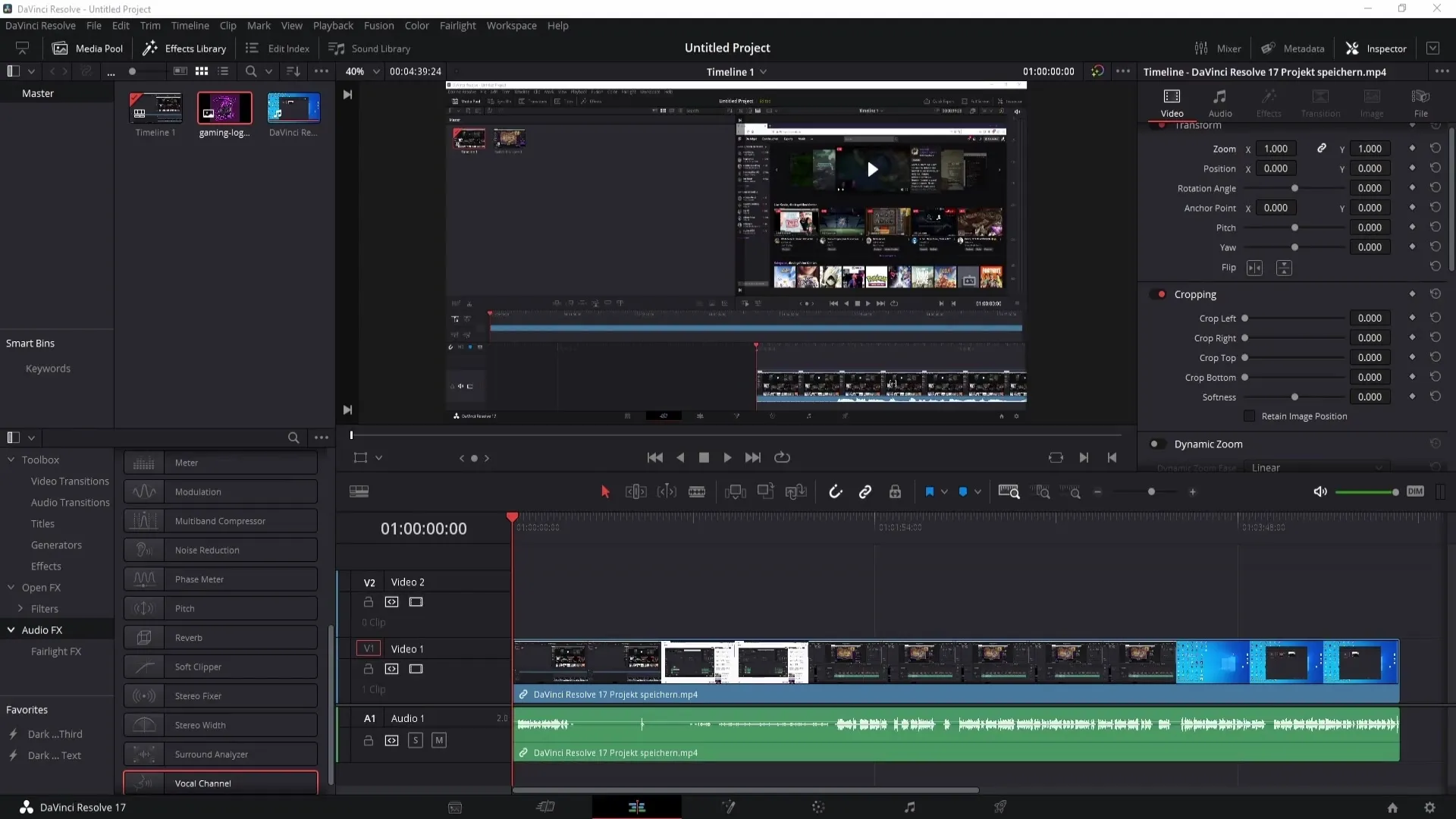
Kun olet lisännyt logon, siirry näkymään, jossa voit nähdä vedenmerkin suoraan videolla. Täällä voit vetää vedenmerkin koko videon pituudelle, jotta se pysyy näkyvissä toistettaessa.
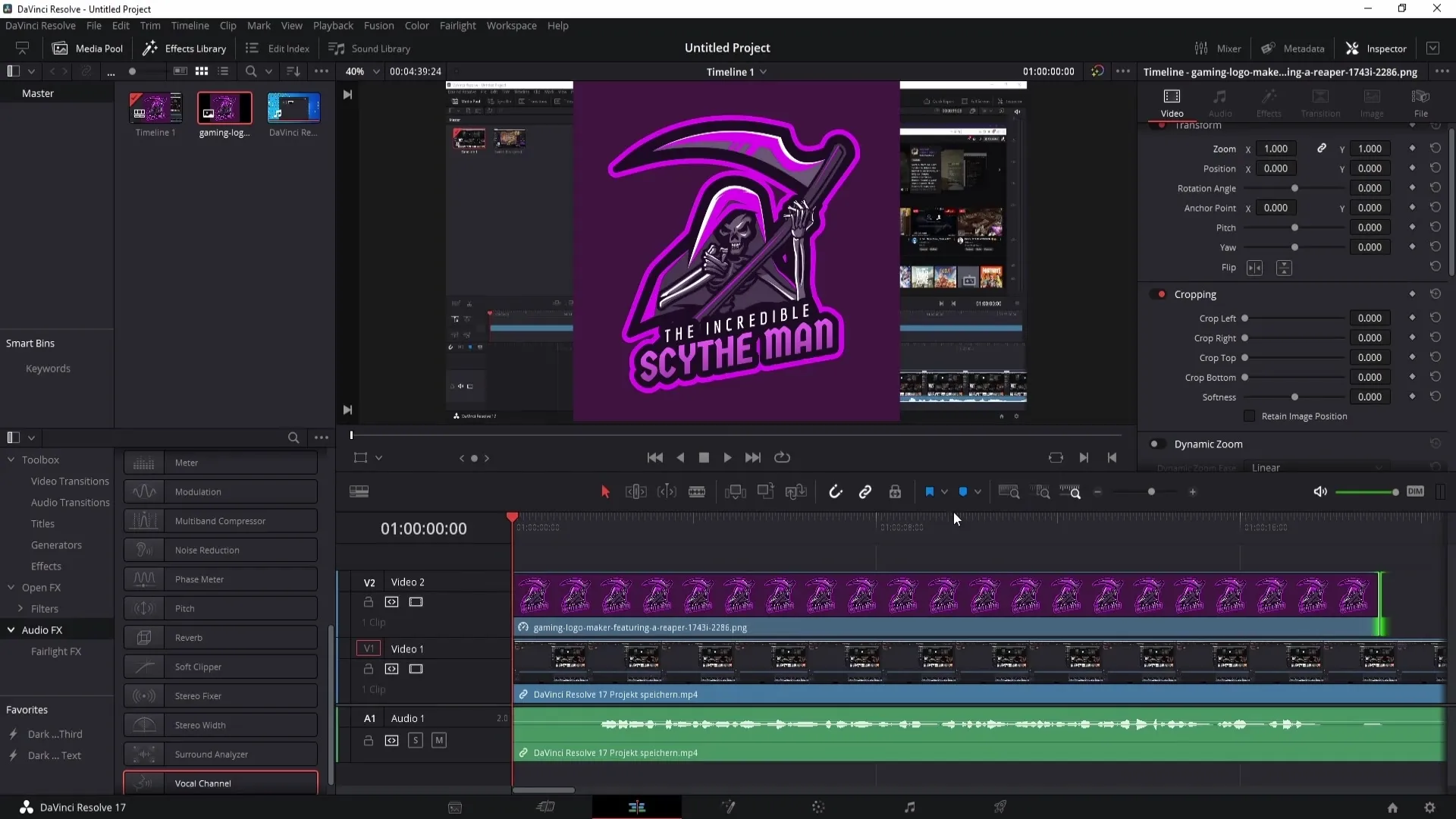
Mikäli logollasi tai tekstilläsi ei ole läpinäkyvää taustaa, sinun tulee poistaa se ensin. Napsauta Logo-valikossa Fusion-alueella. Avaa uusi ikkuna painamalla Ctrl ja välilyöntiä samanaikaisesti.
Tässä ikkunassa etsiT Delta-Keying-työkalua. Kun olet löytänyt sen, napsauta "Lisää". Poistaaksesi ei-toivotun värin, voit käyttää pipettiä ja napsauttaa kuvaa vasemmalla hiirenpainikkeella.
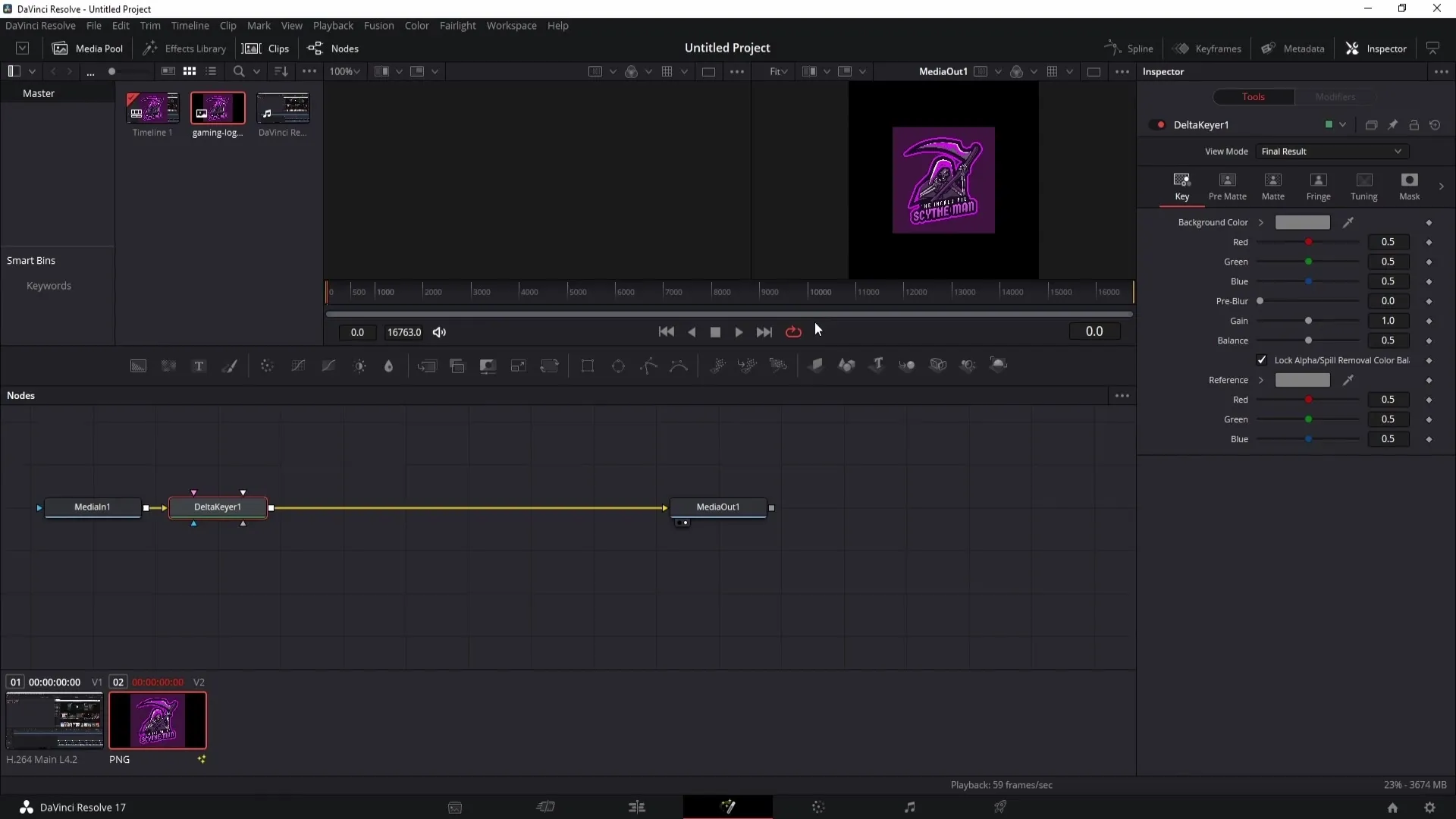
Värin poistamisen yhteydessä saatat poistaa liikaa väriä logosta. Tässä tapauksessa voit säätää tasapainoa ylöspäin palauttaaksesi värit.
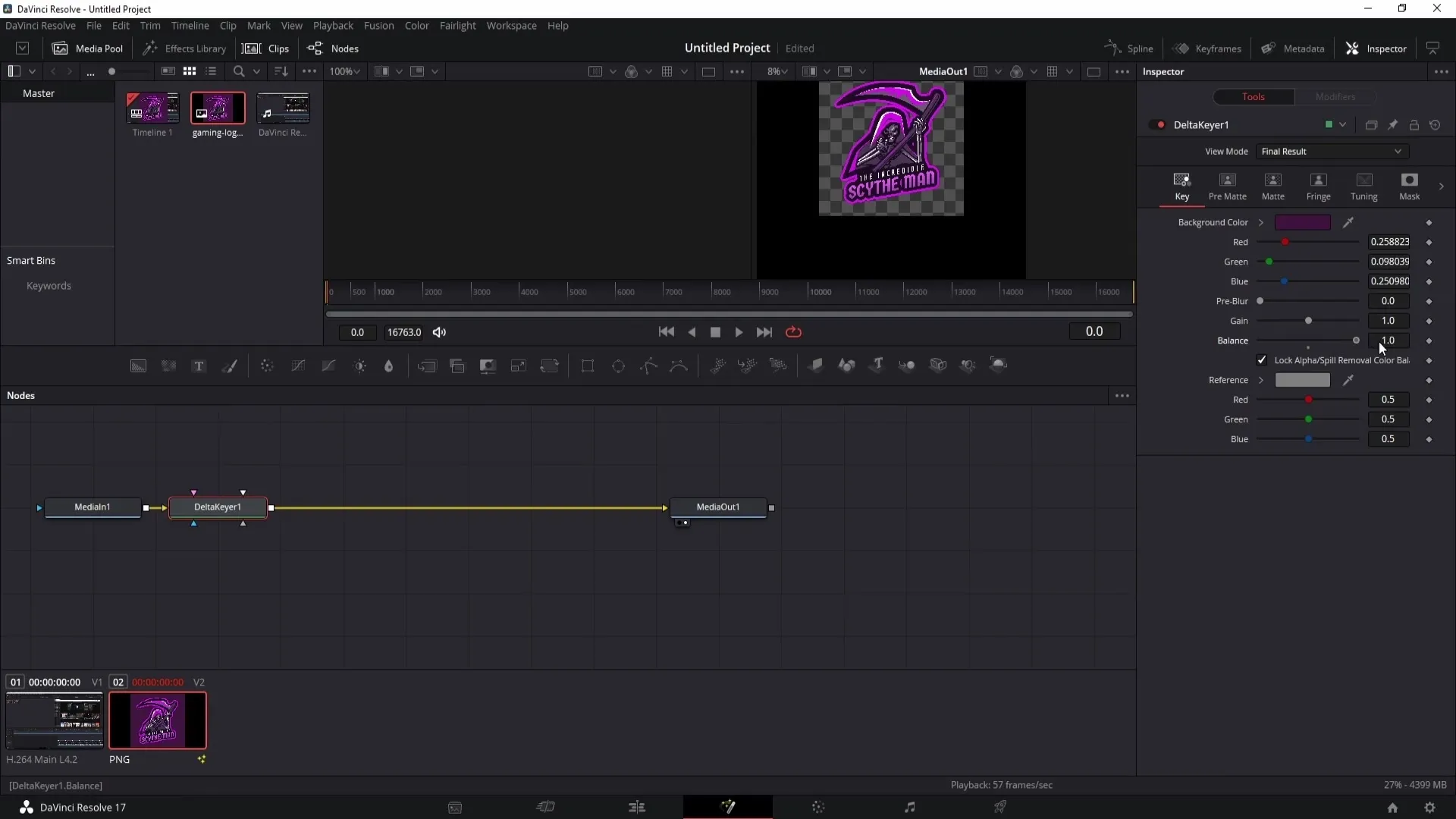
Kun tausta on poistettu, saatat nähdä mustan reunan logosi ympärillä. Poistaaksesi tämän reunan, napsauta logoa ja tee siitä pienempi. Leikkaa musta alue pois käyttäen rajausliukusäätimiä.
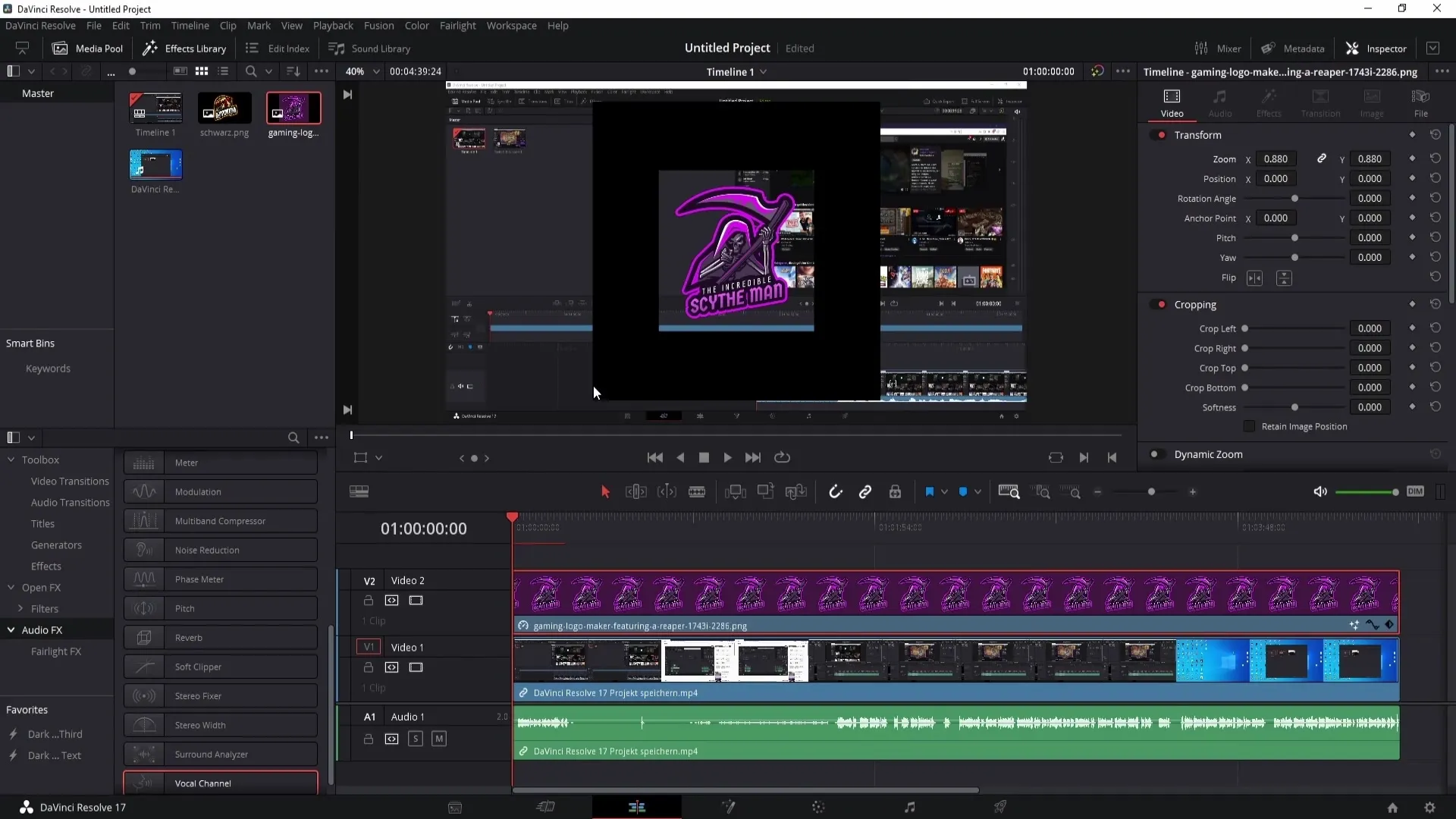
Jos logossasi on musta tausta, voit vaihtaa myös Composite-tilaa. Aseta se "Screen" -tilaan poistaaksesi mustan taustan.
Kun musta väri on poistettu ja logo näyttää hyvältä, voit tarkastella taas logon kokoa. Aseta se videon oikeaan alalaitaan ja säädä läpinäkyvyyttä haluamallasi tavalla.
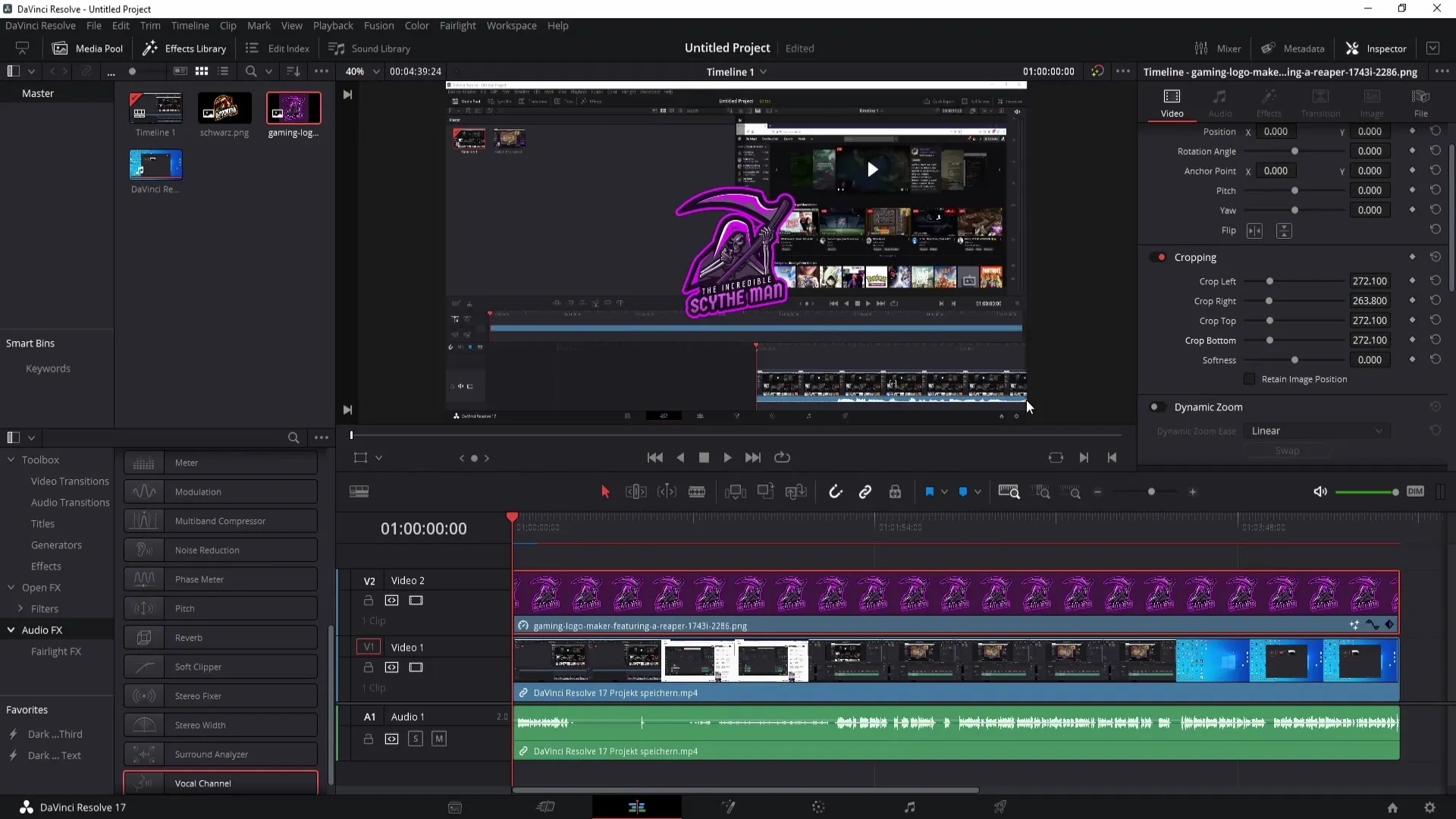
Varmistaaksesi, että vedenmerkki on hyvin integroitu videoon, vedä se X- ja Y-akselien avulla haluamaasi kohtaan. Läpinäkyvyyden avulla voit mukauttaa logon näkymistä hienovaraisemmaksi.
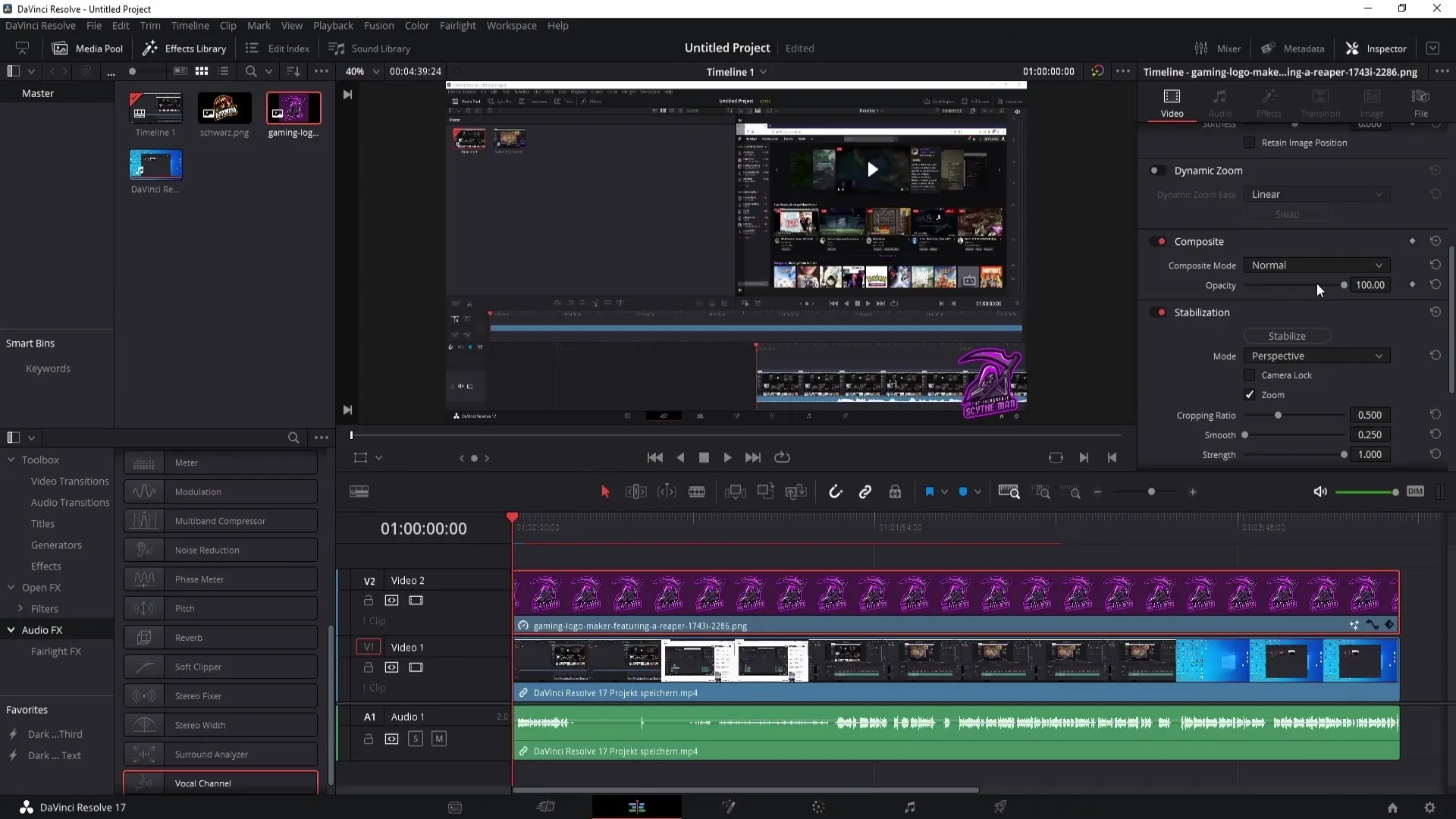
Yhteenveto
Tässä oppaassa opit, miten lisätä ja säätää vedenmerkki DaVinci Resolveen. Voit tuoda logosi tai tekstisi helposti, poistaa taustan ja säätää kokoa sekä läpinäkyvyyttä täyden joustavuuden saavuttamiseksi ja ammattimaisen tuloksen saavuttamiseksi.
Usein kysytyt kysymykset
Miten poistan logon taustan?Voit poistaa taustan Fusion-alueella Delta-Keying-työkalulla.
Mitä teen, jos logo menettää liikaa väriä?Säädä tasapainoa Delta-Keying-työkalulla ylöspäin värien palauttamiseksi.
Miten voin muuttaa vedenmerkkini kokoa?Käytä vetoalueita logossasi kokoon säätämiseksi.
Voinko siirtää vesileimani sijaintia?Kyllä, voit siirtää vesileimaa X- ja Y-akselien avulla haluamaasi kohtaan.
Miten säädän vedenmerkkini läpinäkyvyyttä?Mene Composite-alueelle ja säädä arvo Opacity-kohdassa.


